Ist Ihr Laufwerk C zu wenig Speicherplatz? Sie fragen sich, wie Sie den Speicherplatz auf Laufwerk C in Windows 10 erweitern können? Nun, es gibt unzählige Möglichkeiten, den Speicherplatz des Laufwerks C zu erweitern.
Laufwerk C enthält das Betriebssystem des PCs und die dazugehörigen Systemdateien. Als primäre Festplatte des Systems wird sie zum Speichern des Betriebssystems, der Systemdateien, der Anwendungen und der zugehörigen Dateien verwendet. Daher geht dem Laufwerk C immer wieder der Platz aus und es wird äußerst wichtig, Erfahren Sie, wie Sie den Speicherplatz von Laufwerk C erweitern.
In diesem Tutorial sehen wir uns verschiedene Methoden an, um das Laufwerk C in Windows 10 zu vergrößern, ohne das Betriebssystem zu formatieren oder neu zu installieren.
Methoden zum Erhöhen des Speicherplatzes auf Laufwerk C in Windows 10:
Die Erweiterung des Speicherplatzes auf Laufwerk C ist unerlässlich, da Hardware-Upgrades nicht durchgeführt werden können, wenn das Laufwerk C voll ist. Die folgenden Methoden können verwendet werden, um die Größe der Systempartition zu ändern.
#1. Datenträgerverwaltung
Die Partitionsgröße kann mit Hilfe von. erhöht werden Windows-Datenträgerverwaltung. Es bietet zusätzlichen Speicherplatz, indem es den nicht zugewiesenen Speicherplatz nutzt, ohne Datenverlust zu verursachen. Es fügt in erster Linie der angrenzenden Partition nicht zugewiesenen Speicherplatz hinzu. Wenn sich neben der Partition, die Sie erweitern möchten, kein nicht zugewiesener Speicherplatz befindet, wird diese Methode daher den Speicherplatz des Laufwerks C nicht auflösen. Ausgabe.
Dabei ist zu beachten, dass diese Methode nur auf die NTFS-Partition anwendbar ist. Diese Methode unterstützt nicht die FAT32-Partition und die exFAT-Partition.
Außerdem ist es wichtig, dass der nicht zugewiesene Speicherplatz auf der rechten Seite der Partition verfügbar ist, abgesehen davon, dass er in der angrenzenden Partition verfügbar ist.
So können Sie den Festplattenspeicher des Laufwerks C in Windows 10 über die Datenträgerverwaltung erweitern:
- Starten Sie die Datenträgerverwaltungskonsole über das Startmenü.
- Klicken Sie dann mit der rechten Maustaste auf das Laufwerk C in der Datenträgerverwaltungskonsole, um das auszuwählen 'Volumen erweitern' Möglichkeit.
- Wenn der Assistent zum Erweitern des Volumens angezeigt wird, klicken Sie abschließend einfach auf die Schaltfläche „Weiter“.
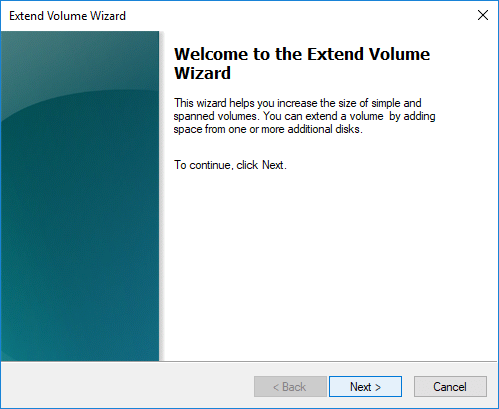
- Sie können den Speicherplatz festlegen, der dem Laufwerk C hinzugefügt werden muss, und weiter auf "Weiter" klicken, damit der Assistent die folgenden Schritte automatisch ausführt.
- Schließlich können Sie auf „Fertig stellen“ klicken, um den Vorgang zu beenden.
Dadurch erhalten Sie ein Laufwerk C mit erweiterter Kapazität.
Weiterlesen: So erstellen Sie eine Dropdown-Liste in Excel
#2. Eingabeaufforderung
Ein eingebauter Windows-Dienstprogramm ist ein Festplattenteil, der Festplatten und Partitionen mit Hilfe der Eingabeaufforderung verwalten kann. Die Eingabeaufforderung funktioniert genauso wie die Datenträgerverwaltung. Es ist jedoch eine etwas knifflige Methode und erfordert etwas technisches Know-how, sonst kann ein kleiner Fehler die gesamte Festplatte beschädigen.
Mit dieser Methode können Sie nur die NTFS-Partition erweitern. Diese Methode unterstützt nicht die FAT32-Partition und die exFAT-Partition.
Außerdem ist es wichtig, dass der nicht zugewiesene Platz auf der rechten Seite der Trennwand verfügbar ist, abgesehen davon, dass er neben der Trennwand positioniert ist. Wenn kein nicht zugewiesener Speicherplatz verfügbar ist, ist diese Methode nutzlos.
Führen Sie die folgenden Schritte aus, um den Speicherplatz auf Laufwerk C in Windows 10 ohne Software zu erhöhen:
- Öffnen Sie die Eingabeaufforderung und führen Sie sie als Administrator aus.
- Geben Sie die folgenden Befehle ein:
Diskpart
Listenvolumen
Lautstärke auswählen x
Größe erweitern = Zahl
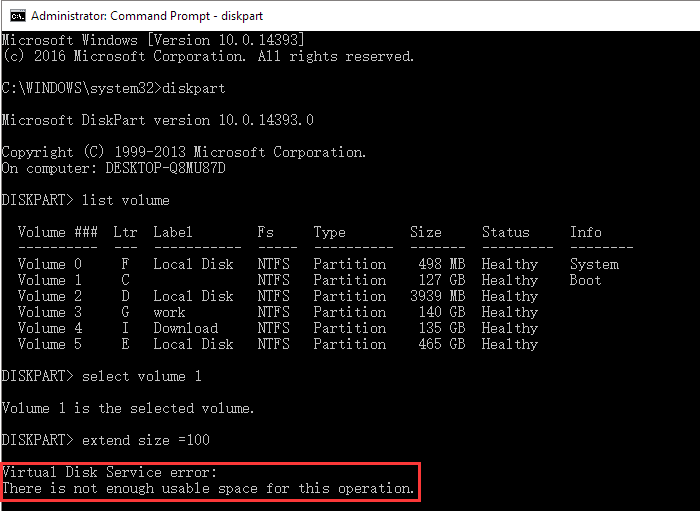
Dadurch wird das Laufwerk C erweitert.
#3. Partitionsverwaltungssoftware
Anstatt die oben beschriebenen manuellen Schritte zu verwenden, können Sie eine ideale Lösung für die Verwendung einer Partitionsverwaltungssoftware wählen. Diese Art von Software kann Speicherplatz freigeben von angrenzenden Partitionen und übertragen Sie es direkt auf das Laufwerk C.
Darüber hinaus kann es die Größe des Volumes ändern, Partitionen erstellen, Partitionen ausblenden und Partitionen löschen. Außerdem kann eine Partitionsverwaltungssoftware Partitionen klonen und abbilden, fehlerhafte Sektoren überwachen und verlorene Daten wiederherstellen.
Alles, was Sie tun müssen, ist, ein anständiges Programm auf Ihrem System zu installieren und Partition zu erweitern. Wenn das Fenster „Partition erweitern“ geöffnet wird, müssen Sie eine Partition auswählen, die über genügend freien Speicherplatz verfügt. Nachdem Sie den Speicherplatz zugewiesen haben, der auf das Laufwerk C verschoben werden muss, können Sie das Tool starten, um die Größenänderung abzuschließen.
Weiterlesen: So stellen Sie gelöschte Dateien von Google Drive wieder her
Zusammenfassend
Zusammenfassend kann gesagt werden, dass die Größe der Systempartition gemäß den oben beschriebenen Verfahren effektiv geändert werden kann.
Darüber hinaus können Sie auch versuchen, Ihren Papierkorb zu leeren, um die Belastung Ihres Laufwerks C zu verringern. Eine andere Möglichkeit besteht darin, andere Laufwerke mit dem Laufwerk C zusammenzuführen, um mehr Speicherplatz zu schaffen.
Zu guter Letzt können Sie das Laufwerk C in Windows 10 mit Hilfe einer Partitionsmanager-Software erweitern, die über eine Bereinigungs- und Optimierungsfunktion zum Entfernen der Junk-Dateien von der Systempartition, um den vorhandenen Platz in der C. zu optimieren Antrieb.